MAVEN
Maven安装
1. 检查JDK安装的情况(需要1.6以上的版本):
添加JAVA_HOME,需要指向JDK安装目录;
添加PATH,添加%JAVA_HOME%\BIN;
2. 安装Maven:
apache-maven-3.2.5-bin.zip解压到目录中(目录路径最好不要有空格和中文)
设置系统环境变量,MAVEN_HOME,指向maven的根目录
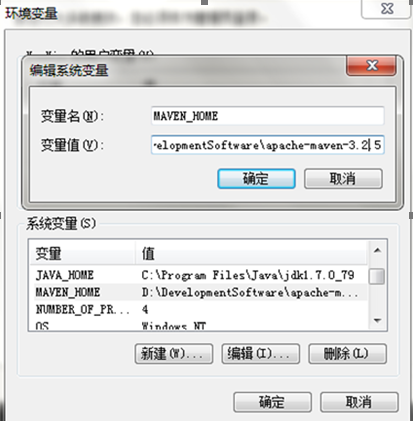
设置环境变量Path,将%MAVEN_HOME%\bin加入Path中;
3,验证Maven安装
打开cmd窗口,敲入mvn –v 查看

4,额外的配置:
Maven在构建大型业务项目的时候,十分消耗内存,可以为Maven的运行配置JVM内存:设置MAVEN_OPTS环境变量(中间是空格)
-Xms128m -Xmx512m
Hello Maven项目
1,Maven规定了一套默认的项目格式:
src/main/java —— 存放项目的.java文件
src/main/resources —— 存放项目资源文件,如spring、struts2配置文件,db.properties
src/main/webapp —— 存放jsp,css,image等文件
src/test/java —— 存放所有测试.java文件,如JUnit测试类
src/test/resources —— 测试资源文件
pom.xml——主要要写的maven配置文件
target —— 项目由maven自动输出位置
2,按照下面的目录结构创建一个目录结构:
--src
-----main
----------java
-----test
----------java
--pom.xml
3,编写下面的Java类:
1)在src/main/java下添加类:
package cn.xmg.maven;
public class Hello {
public String sayHello(String name){
return "Hello Maven World!";
}
}
2)在src/test/java下添加类:
package cn.xmg.maven;
import org.junit.Test;
import static junit.framework.Assert.*;
public class HelloTest {
@Test
public void testHello(){
Hello hello = new Hello();
String results = hello.sayHello("World");
assertEquals("Hello World!",results);
}
}
4,编辑pom.xml
<project xmlns="http://maven.apache.org/POM/4.0.0" xmlns:xsi="http://www.w3.org/2001/XMLSchema-instance" xsi:schemaLocation="http://maven.apache.org/POM/4.0.0 http://maven.apache.org/xsd/maven-4.0.0.xsd">
<modelVersion>4.0.0</modelVersion>
<groupId>cn.xmg.maven</groupId>
<artifactId>Hello</artifactId>
<version>0.0.1-SNAPSHOT</version>
<name>Hello</name>
<dependencies>
<dependency>
<groupId>junit</groupId>
<artifactId>junit</artifactId>
<version>4.9</version>
<scope>test</scope>
</dependency>
</dependencies>
</project>
5,切换到项目根目录下,分别执行下列命令并观察:
1)执行 mvn compile命令
2)执行mvn clean命令
3)执行mvn clean compile命令
4)执行mvn clean test命令
5)执行mvn clean package命令
6)执行mvn clean site命令
7)执行mvn install命令
附录:
可以通过MAVEN的命令来生成Maven项目骨架:


